wps对于很多办公人员来说是很常见的一款工具,在使用的时候,有不少用户遇到了这样一个问题,就是wps菜单功能灰色不能点了,导致无法进行操作,很多人遇到这样的问题都不知道该
wps对于很多办公人员来说是很常见的一款工具,在使用的时候,有不少用户遇到了这样一个问题,就是wps菜单功能灰色不能点了,导致无法进行操作,很多人遇到这样的问题都不知道该怎么办,不用担心,本文这就给大家介绍一下wps菜单栏灰色无法点击的详细解决方法吧。
方法一:
1、进入wps文档,点击菜单栏的审阅。

2、双击审阅下的限制编辑图标。
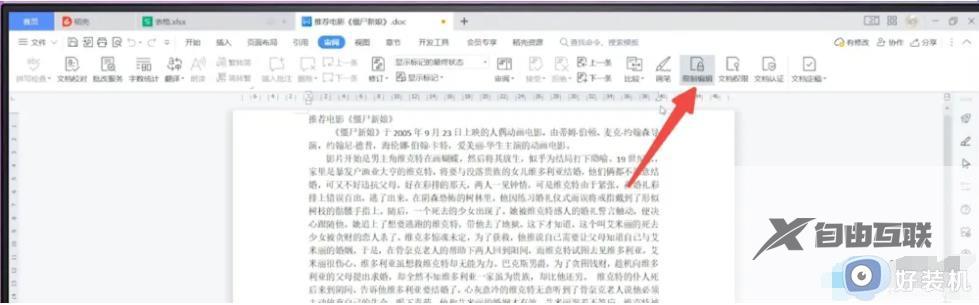
3、在右侧弹出页面,点击停止保护。
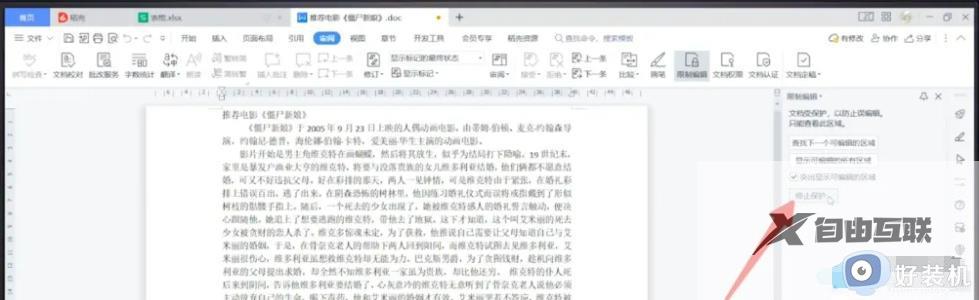
4、点击取消已经勾选的文档保护方式,即可恢复功能使用。
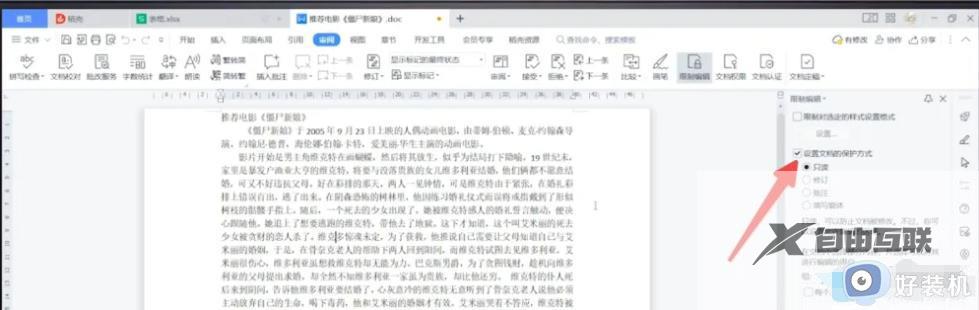
方法二:
1、进入WPS文档,双击页面下方的编辑受限按钮。
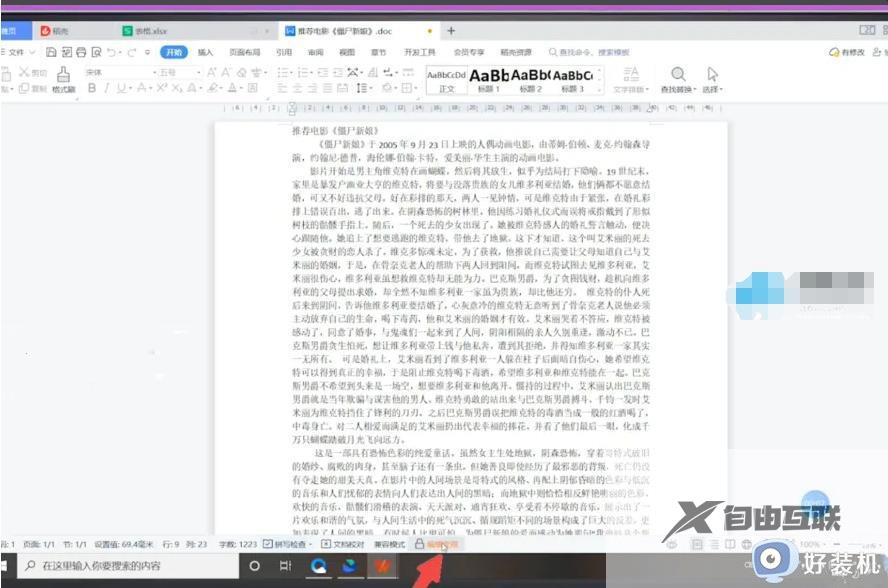
2、在右侧弹出页面,点击停止保护。
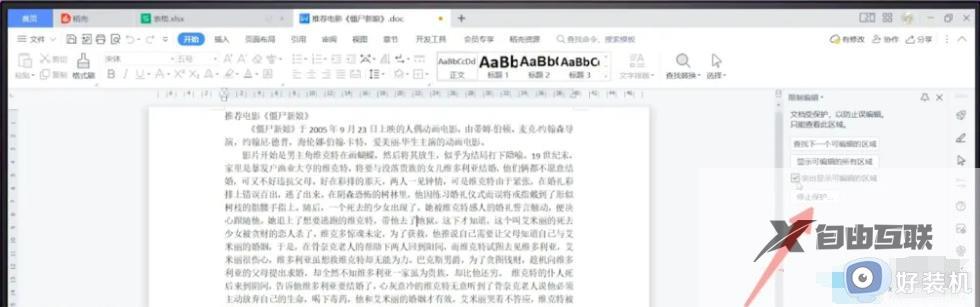
3、点击取消已经勾选的文档保护方式,即可恢复功能使用。
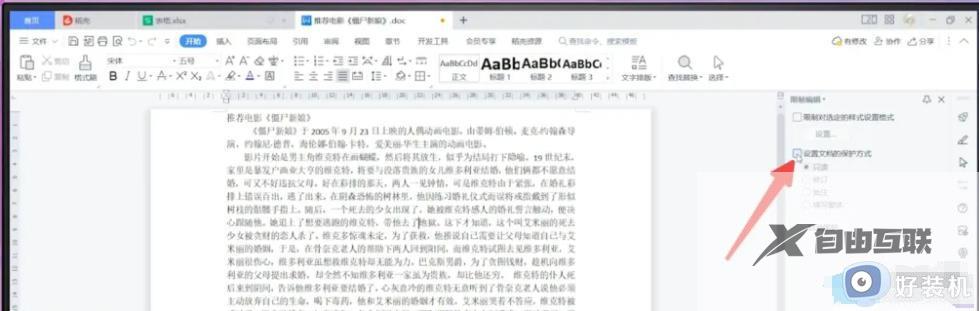
方法三:
1、进入wps文档,点击文件右侧下拉倒三角。
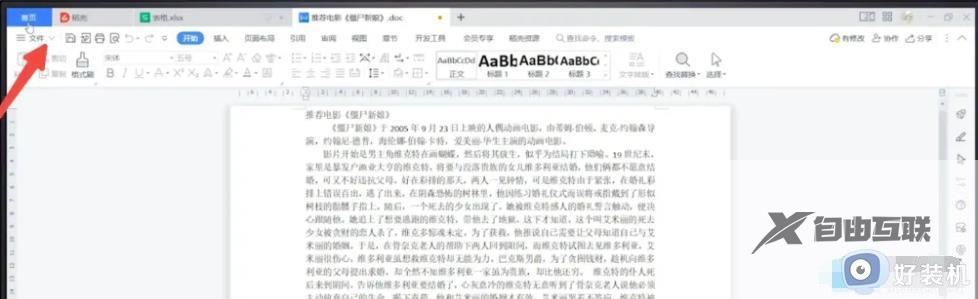
2、在弹出选项中,点击工具选项。
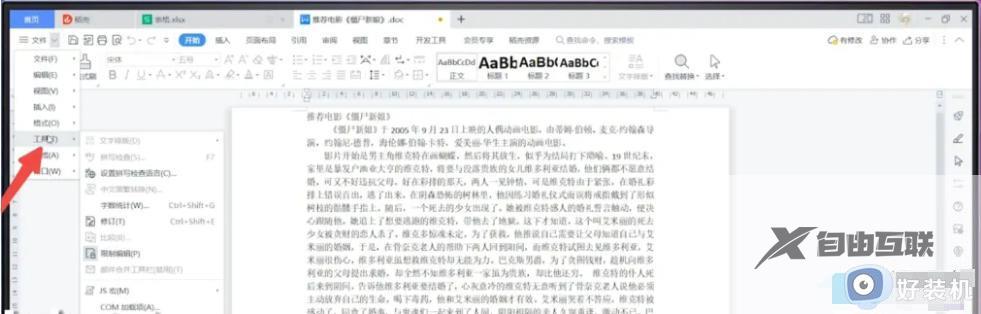
3、点击弹出的编辑受限,在右侧弹出页面,点击停止保护。
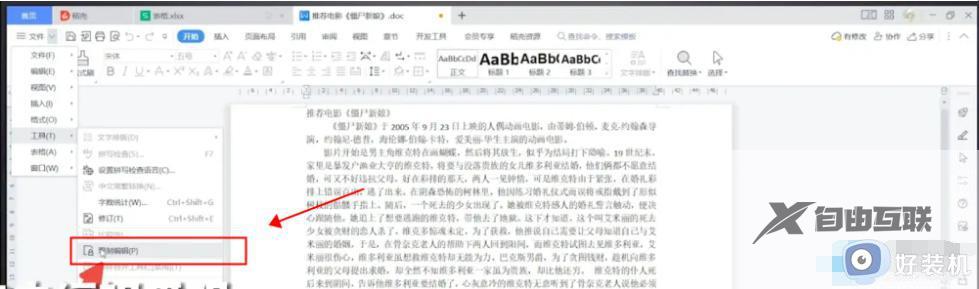
4、点击取消勾选的文档保护方式,即可恢复功能使用。
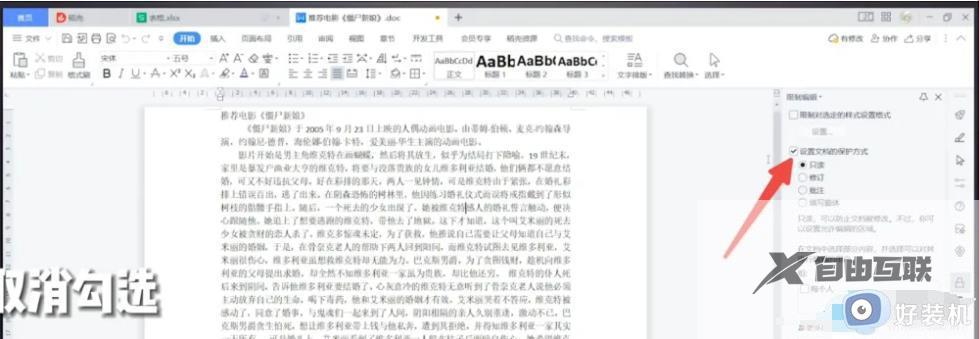
方法四:
1、进入wps表格,点击菜单栏的审阅选项。
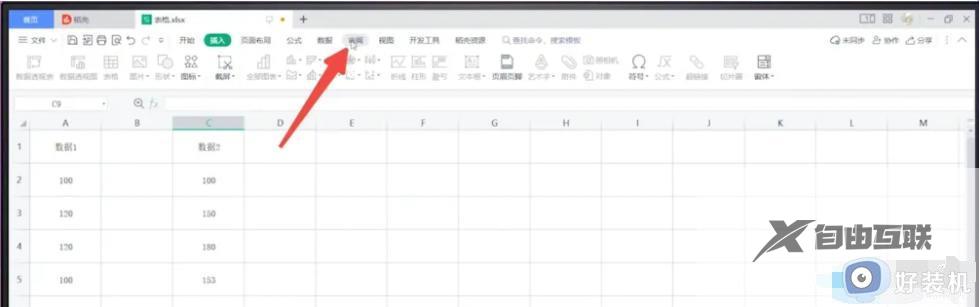
2、点击关闭审阅下的撤销工作表保护。
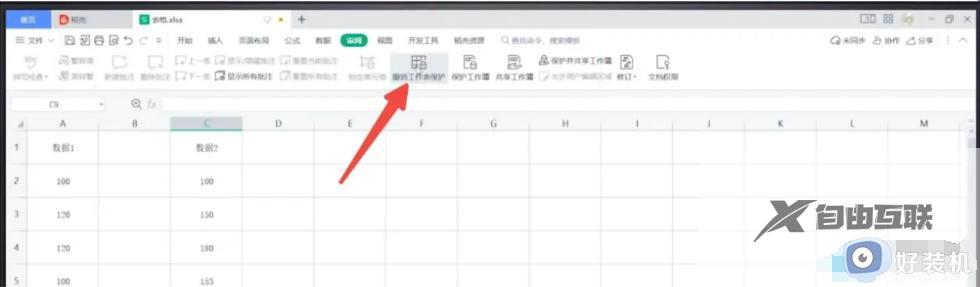
关于wps菜单功能灰色不能点了的详细解决方法就给大家介绍到这边了,有遇到一样情况的用户们可以采取上面的方法步骤来进行解决吧。
